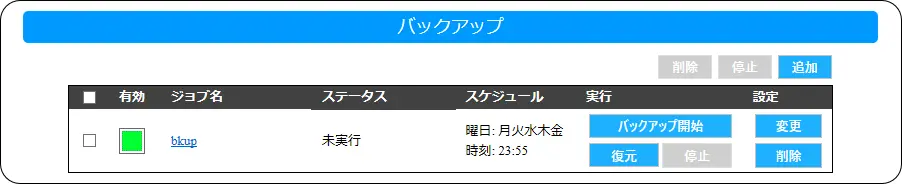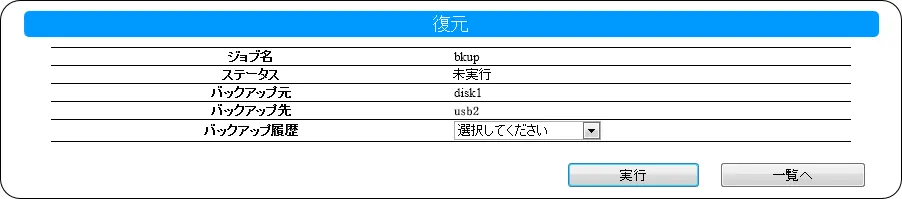すべてのデータを復元する
バックアップジョブから復元をします。そのバックアップジョブの対象をすべて復元します。
lightbulb参考
故障などにより、新しい本製品に「復元」したい場合
バックアップ元の共有フォルダーと、バックアップのジョブを元のように作り直して、「復元」することができます。
詳しくは、こちらのQ&A をご覧ください。
- 設定画面を開く
-
[データバックアップ]→[バックアップ]をクリックする
-
復元するバックアップジョブの右にある[復元]をクリックする
-
- 内容を確認し、[バックアップ履歴]で復元するバックアップの日時を選ぶ
- [実行]をクリックする
lightbulb参考復元について- 復元先に同じ名前のファイルが存在する場合は上書きされます。
- バックアップに存在しないファイルが復元先にあった場合でも、そのファイルは削除などされません。
- 復元先が読み取り専用の場合、復元できません。
lightbulb参考復元の結果を確認する-
共有フォルダー「LAN DISK Log」にアクセスする
※[LAN DISK Log]には管理者権限がかかっています。管理者(admin)でアクセスしてください。(ユーザー名:admin パスワード:設定画面に入る際の管理者パスワード)
-
[Restore]→[“ジョブ名”]を開く
-
「“復元日時” + “_summary.log または _failed.log”」というファイル名のログファイルを開く
※ 2024 年 8 月 21 日 00 時 00 分 00 秒に復元を開始した場合、「20240821000000_summary.log」というファイル名になります。
復元に失敗した場合、「20240821000000_failed.log」というファイル名になります。 -
ログ内容を「Error」で検索し、検索に掛かった場合は復元失敗ログ内容をご覧ください。